现在大部分电脑都是win10系统,有些新用户不知道如何设置默认应用模式,接下来小编就给大家介绍一下具体的操作步骤。
具体如下:
-
1. 首先第一步先点击左下角【开始】图标,接着在弹出的菜单栏中根据下图箭头所指,点击【齿轮】图标。
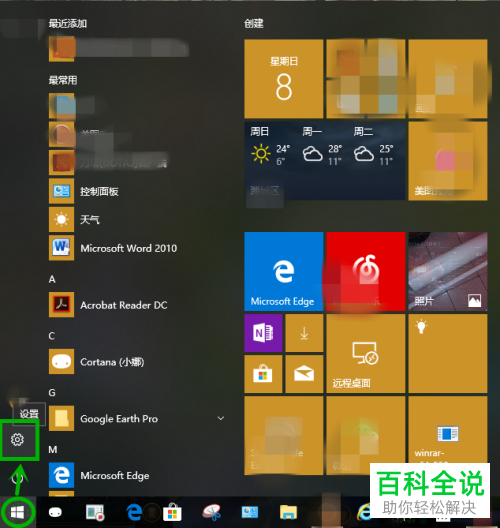
-
2. 第二步打开【设置】窗口后,根据下图箭头所指,点击【个性化】图标。
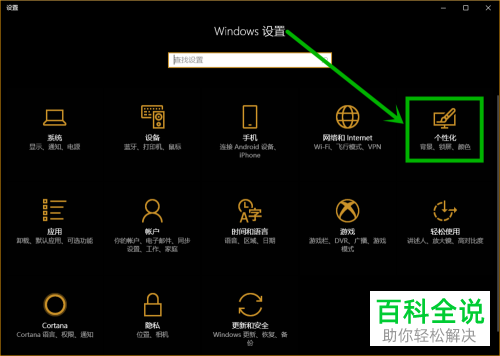
-
3. 第三步还可以右键单击桌面,在弹出的菜单栏中根据下图箭头所指,点击【个性化】选项。

-
4. 第四步打开【个性化】窗口后,根据下图箭头所指,点击左侧【颜色】选项。
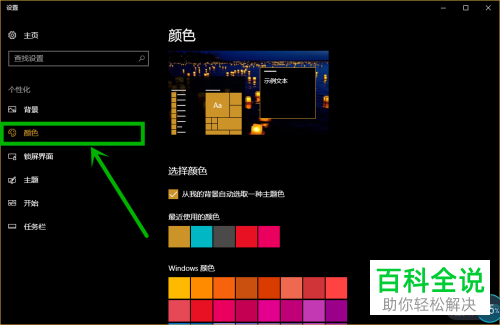
-
5. 第五步在右侧页面中,根据下图箭头所指,按照需求选择默认应用模式。
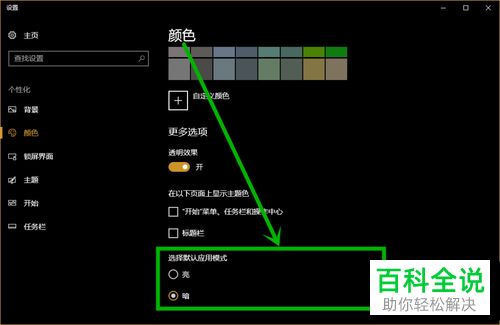
-
6. 最后根据下图箭头所指,还可以按照需求勾选想要显示主题色的页面。

-
以上就是如何设置win10系统默认应用模式的方法。
